有时候需要按分数段统计人数,比如90分的人数,80分的人数等等,下面我们来看一个练习;
1、启动Excel
1)点击“开始-所有程序-Microsoft-Microsoft Office Excel 2003”;

2)出现一个满是格子的空白窗口,这就是一张电子表格了,第一个格子看着边框要粗一些,处于选中状态;
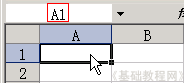
2、统计分数段
1)输入一个8个成绩的成绩表,包含序号和成绩,并输入 90-100、80-89、70-79、60-69、0-50 几个分段;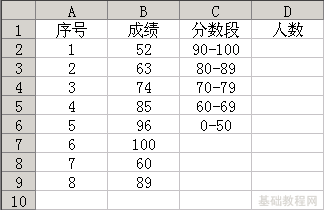
2)选中“0-50”右边的单元格,点编辑栏里的fx,准备输入公式,
从低到高分段,先算最低分的一段;
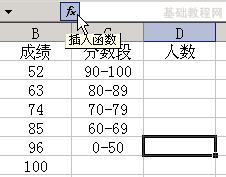
3)在出来的函数列表里,在中间选择“全部”,然后在下面的列表里选择 COUNTIF 函数,点确定按钮;
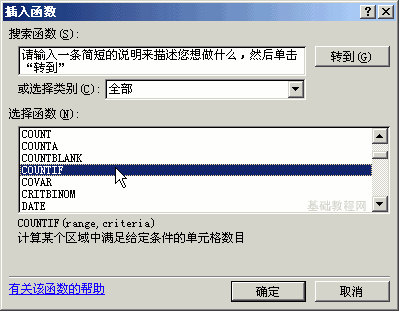
4)接下来是 COUNTIF 函数面板,用鼠标拖动选中所有成绩,这个是范围;

5)然后在第二行,条件里点一下,切换到英文输入法,输入小于号和60,然后点“确定”: <60

这样就可以统计出60分以下的人数了;
6)再选中“60-69”段旁边的单元格,点编辑栏里的fx,准备输入公式;
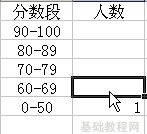
7)在出来的函数面板里,还选择 COUNTIF 函数,然后点“确定”按钮,
拖动选中所有成绩,在第二行条件输入小于70,然后点“确定”: <70
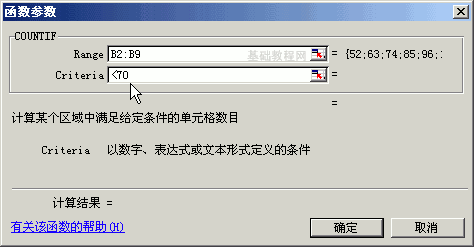
8)回到表格窗口后,在编辑栏的公式后面点一下,然后输入减号,点一下刚才统计出来的0-59分数段的人数,然后点右边的绿色勾确定,
因为70分以下的除了60分段的,还包括50分以下的,减去50分的剩下就是60分以上的;
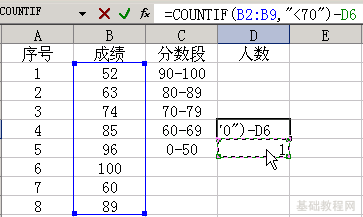
9)同样在选中70-79右边的单元格,选择 COUNTIF 函数,在条件里输入小于80
点“确定”以后,回来在编辑栏里,再点一下鼠标,减去刚才算出的50分段和60分段的;
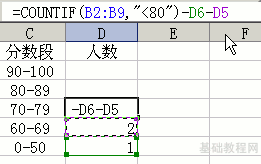
10)同样的方法,求出80分段的人数,用减去两头剩下中间的方法,求出所需的分数段来;
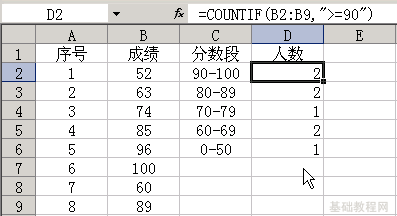
对于 90-100 的分数段,可以在条件里输入 >=90 (大于等于90)
以“分数段”为文件名,保存文件到自己的文件夹;
本节学习了Excel中统计分数段的方法,如果你成功地完成了练习,请继续学习下一课内容;


